如何在Edge浏览器中创建集锦
2025-09-28
来源:rouzhuren
编辑:佚名
在信息爆炸的时代,高效地管理和收集网页信息变得尤为重要。microsoft edge浏览器内置的“集锦”功能,正是为了解决这个问题而设计的。本文将详细介绍如何在edge浏览器中建立集锦,帮助您更好地整理和保存重要网页内容。
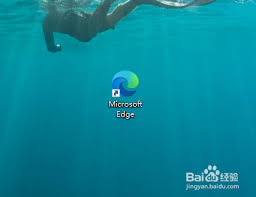
一、打开edge浏览器并准备
首先,确保您的电脑上已经安装了microsoft edge浏览器,并且处于可以正常浏览网页的状态。打开edge浏览器后,您会看到浏览器界面上方的工具栏和右上角的更多操作图标(通常显示为三个点)。
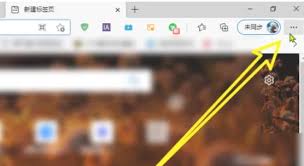
二、找到并点击“集锦”功能
1. 点击右上角的更多操作图标,会弹出一个下拉菜单。
2. 在下拉菜单中,找到并点击“集锦”功能。如果下拉菜单中没有直接显示“集锦”,可能需要先点击“扩展”或其他相关选项来找到集锦功能。
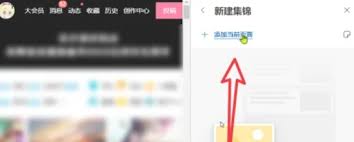
三、创建新集锦
1. 点击“集锦”功能后,浏览器右侧通常会弹出一个集锦管理窗口,或者会引导您进入集锦的创建界面。
2. 在集锦管理窗口或创建界面中,找到并点击“添加新集锦”或“启动新集锦”按钮。
3. 在弹出的创建新集锦弹窗中,输入您想要给集锦起的名称。这个名称将帮助您之后快速识别和找到这个集锦。
4. 输入完名称后,点击“保存”按钮,集锦就创建成功了。
四、向集锦中添加内容
创建好集锦后,您可以开始向其中添加内容。当您浏览到需要保存的网页时,只需点击集锦管理窗口中的“添加当前页面”按钮,该网页就会被保存到当前的集锦中。您还可以根据需要,向集锦中添加网页的特定部分或截图。
五、管理和使用集锦
在集锦管理窗口中,您可以查看、编辑和删除已创建的集锦。通过点击集锦的名称或预览图,您可以快速打开并查看集锦中的内容。此外,edge浏览器还支持将集锦导出为pdf、word或其他格式,方便您在不同设备上进行查看和分享。
通过本文的介绍,相信您已经掌握了在edge浏览器中建立集锦的方法。利用这一功能,您可以更加高效地管理和收集网页信息,提升工作和学习效率。
相关文章
相关下载
小编推荐
更多++









